Содержание
Только у нас, в Санкт-Петербурге, проводятся официальные тренинги обучение Mikrotik по программам: MTCNA, МTCRE, MTCTCE, MTCWE,MTCINE, MTCUME, под руководством сертифицированного тренера. Успейте зарегистрироваться, пройти обучение и получить сертификат специалиста Микротик.
Подробнее о программах и тренингах на сайте нашего партнёра!

Парадокс в том, что прибалтийский бренд, точнее его продукция – это классический образец качества, которое у нас принято называть «немецким», причем стоит эта технологическая роскошь удивительно недорого, даже по меркам отечественного рынка.
Ситуация объясняется просто: оборудование MikroTik — это, прежде всего, сегмент малых или «домашних» сетей, от которого ожидаешь простоты таких марок, как: TP-Link, Tenda, Zyxel. Тем более его цена соответствует классу.
По факту: диапазон и архитектура настроек роутера MikroTik столь сложны, детальны и профессионально «тонки», что отпугивают даже «матерых» IT-специалистов и администраторов. Функциональные возможности Микротик впору сравнивать с ресурсами телекоммуникационных систем вроде Cisco или Juniper.
Однако те, кто по долгу службы или по причине острой жизненной необходимости настраивал маршрутизаторы MikroTik, отзываются об этом процессе, как о вполне адекватном, требующем лишь уровня базовых знаний сетей и желания. Остальные граждане, в любом случае, будут звать поддержку.
Именно для желающих разобраться в секретах и парадоксах Микротик этот материал.
Только факты о функционале MikroTik
Основа производства предприятия MikroTik — разнообразные сетевые девайсы — «железо», часто называемое общим термином RouterBoard и собственное ПО, с ядром в виде операционной системы RouterOS на базе Linux. Цель программно-аппаратного продукта компании — малые и средние проводные и беспроводные сети.
Однако существует ряд масштабных, на уровне государства, проектов, где основой сетевой инфраструктуры стало оборудование MikroTik.
Главная «фишка» прибалтийского бренда — расширенный до предела функционал в теле обычного «домашнего» роутера.
- Поддержка большинства современных протоколов маршрутизации.
- Стабильная работа и совместимость с новой версией IP — IPv6.
- Гибкая настройка сервиса трафика относительно необходимых приоритетов и класса (QoS).
- Наличие собственного API(интерфейса программирования), который делает управление и настройку MikroTik эффективными, независимо от требований рабочей среды.
- Корректная работа MikroTik в сетях 4g, благодаря встроенным параллельно с WI-FI, gsm модулям. Эффективность решения доказана тестами и практикой.
- Возможность установки RouterOS на любой компьютер с целью превращения его в маршрутизатор с набором необходимых случаю функций.
- Графический интерфейс WinBox, который переводит в визуальную плоскость все программные процессы системы или устройства, позволяя управлять ими быстро и точно.
Это основные, наиболее востребованные функции, но далеко не все. При необходимости, на базе RouterOS можно развернуть сеть любого масштаба и архитектуры, не ограничиваясь рамками «домашней».
Преимущества и недостатки MikroTik (а как иначе?)
Достоинства любого маршрутизатора MikroTik очевидны для тех, кто желает получить в управление умную и нужную вещь.
- Роутер Микротик всегда продается в комплекте с полным пакетом информации по эксплуатации и данными для настройки.
- Обновление ПО и прошивки устройства происходят регулярно, сделать это легко, компания «трепетно» следит за этим.
- Высокий, явно выше среднего, уровень детализации настроек в сравнении с роутерами других брендов.
- Собственное программное обеспечение, с основой в виде операционной системы MikroTik RouterOS.
- Надежная работа оборудования и системы в целом, которая не требует вмешательства долгое время.
- Конечно же, цена! Устройства такого класса, относительно именитых производителей, стоят ощутимо дороже, уступая при этом, в качестве и функциональных возможностях.
Это явные достоинства, теперь для объективности, немного разной степени тяжести недостатков.
- Активное развитие программно-аппаратного обеспечения Микротик, не всегда вовремя подкреплено актуальной документацией и мануалами.
- Маршрутизация трафика объемом выше 10 Гбит/сек оптимальный потолок стабильности, дальше возможны проблемы.
- Относительно сложная настройка роутеров MikroTiк, даже при доступном мануале с подробнейшим описанием шагов, отпугивает рядовых пользователей.
В принципе это все. Добавим один момент. В связи с вялым маркетингом бренд действительно знаком лишь узкому кругу посвященных. Поэтому купить MikroTik — это либо самому нырять в детали настройки, либо – искать редкого специалиста и беречь его, как родного.
Но есть и плюс, на который, кстати, жалуются профильные компании. Установленная и грамотно настроенная проводная или сеть wifi MikroTik стабильно работает и не требует сервиса. Тем самым, лишая установщика законной и желанной платы за вызовы.
Популярные модели маршрутизаторов MikroTik
Чем особенным марка может заинтересовать покупателя сегодня? Вот несколько устройств из ассортимента питерского реселлера Микротик, компании Miniroute, их тех, что продаются с пометкой «топ продаж».

По сути, Routerboard 951g 2hnd — это полноценный компьютер, заключенный в малогабаритный корпус. Если вам нужен совершенный роутер для домашней или небольшой (до 40 человек) офисной сети, то это он.
- Разграничение скорости по MAC и IP.
- Одновременное подключение нескольких провайдеров.
- Создание WI-FI точек, с возможностью разделения на рабочие и гостевые.
MikroTik 951g 2hnd — идеальное решение для организации HotSpot в нужном месте. И это лишь малая часть возможностей устройства.

- Роутер имеет 5 портов 10/100 Мбит/с, против 5×10/100/1000 Мбит/с. у rb951g 2hnd.
- Или 5-й порт устройства может использоваться как PoE терминал.
MikroTik Routerboard rb951ui 2hnd часто применяют в роли репитера, девайса, который ретранслирует сигнал основного роутера. В данном качестве, устройство работает как превосходный усилитель сигнала на этаже или между этажами.
Программная начинка, как и у большинства маршрутизаторов MikroTik 750/951 серий собственная «ось» RouterOS 4 уровня, превращающая скромную пластиковую коробочку в серьезный мультифункциональный комбайн по смешной цене.

В отличие от роутеров серии MikroTik 951, линейка RB2011, это все же больше офисное оборудование, функционал которого подчинен задачам средних сетей с повышенной пропускной способностью.
В остальном, это обновленный процессор Atheros 600 МГц MIPS-BE и операционная система RouterOS 4 уровня, допускающая бесконечные возможности расширения функционала без потери стабильности.

Указанная линейка роутеров — относительная новинка на рынке. На модели из этого ряда стоит обратить внимание организациям с числом сотрудников до 200 человек.
Профессиональное оборудование с универсальными возможностями в плане монтажа и конфигурации, оснащенное встроенными источниками питания и программно построенное вокруг RouterOS 6 уровня — это просто находка для небольших копаний, деятельность которых зависит от скорости и стабильности цифровых сетей.
В качестве заключения. С точки зрения профессионала, бренду MikroTik не хватает активного маркетингового продвижения. Создания вокруг марки, инфраструктуры с обучающими программами и доступной поддержкой производителя.
В остальном, MikroTik — это стабильность, функциональность и профессионализм. По разумной цене.
Видео по настройке роутера MikroTik RB951
В данной статье рассмотрим настройку роутера RB951Ui-2Hnd с модемом Huawei E3372 с прошивкой hilink.
1. Заходим в web интерфейс роутера через браузер и скачивает утилиту winbox. Для этого меняем настройки вашей локальной сети на ip 192.168.88.100 и набираем в адресной строке ip роутера по умолчанию 192.168.88.1 и видим следующее окно:
В левом нижнем углу нажимаем на winbox и начинается автоматическая загрузка.
2. Заходим в наш роутер через winbox, вводим ip роутера и логин: admin, нажимаем на connect.
3. После входа в MikroTik RB951Ui-2Hnd подсоединяем к нему Huawei E3372 и должны увидеть во вкладке Interface наш модем определенный как LTE, если прошивка не hilink, а модем от провайдера (Мегафон, Билайн или МТС) то скорей всего он определится как (ppp-out1).
Для того чтобы включить наш модем, нужно нажать на LTE правой кнопкой мыши и выбрать Enable.
4. Следующий этап, идем в ip — DHCP Client и добавляем наш LTE модем.
Жмем на (+) и видим такую табличку:
В окне interface выбираем LTE , а если у Вас модем определился как ppp-out1, тогда выбираете его. В окне Default Route Distance ставите значение (1). Нажимаем Apply и OK.
5. Направляемся во вкладку Firewall (ip-Firewall) и выключаем все Красным крестиком, кроме Default configuration.
Далее нажимаем на Default configuration два раза и в окне Firewall Rule в разделе Chain ставим input, а в окне In.interface выбираем наш LTE, нажимfем Apply и переходи во вкладку Action:
Выбираем Accept, нажимаем Apply и OK.
6. Следующий этап, это настройка NAT, без него интернета не будет. Переходим опять в ip-firewall и нажимаем на вкладку NAT:
В окне Chain ставим srcnat и в Out.interface выбираем наш LTE. Все применяем и переходи в раздел Action:
Тут мы выбираем в окне Action действие masquerade жмем Apply и OK. Теперь у нас появился интернет на Микротике и можем его проверить перейдя в New Terminal:
Тут пишем команду «ping» и любой сайт, в нашем случае тут «ya.ru» Вим что пошел пинг, значит все сделано правильно. Дополнительные настройки включают в себя настройку DHCP сервера для автоматической раздачи ip адресов, кому это не нужно можно прописать на ПК статику и все будет работать.
А вот наш замер скорости данного роутера RB951Ui-2Hnd и Модема Huawei E3372 с внешней антенной:
К списку статей
Инструкция для обычных пользователей. Не для профессионалов и системных администраторов. Устройства от MikroTik очень «гибкие» и там есть много вариантов, как можно сделать reset. В этой статье я покажу и расскажу, как выполнить сброс настроек к заводским на роутерах MikroTik RouterBOARD двумя способами: с помощью кнопки «Reset», «Res/WPS», или через панель управления. Этим способом можно сбросить пароль входа в web-интерфейс, если вы его установили и забыли.
Показывать буду на примере модели MikroTik hAP Lite TC. Инструкция подойдет и для других моделей. По сравнению с маршрутизаторами других производителей, здесь есть некоторые нюансы. С первого раза, без инструкции сложновато будет догадаться, как восстановить заводские настройки.
Не забывайте, что после этой процедуры абсолютно все параметры будут восстановлены к значению по умолчанию. И нужно будет заново настроить маршрутизатор. Возможно, вашу проблему можно решить без сброса настроек к заводским.
Сброс настроек MikroTik с помощью кнопки
Найдите на корпусе своего маршрутизатора кнопку «Reset», «Res», или «Res/WPS» (как на моем hAP Lite TC). Если кнопка утоплена в корпус, то нужно нажимать на нее чем-то острым. Выглядит она примерно вот так:
Порядок действий:
- Отключаем питание маршрутизатора.
- Нажимаем и держим кнопку «Reset», или «Res».
- Включаем питание.
- Держим кнопку, пока не начнет активно мигать индикатор «usr». Как только он начнет мигать – отпускаем кнопку.
- Все готово.
Ничего сложно, но не так как на остальных маршрутизаторах.
Reset через web-интерфейс
Этот способ не подойдет в том случае, если вы забыли пароль от настроек, и при попытке зайти в web-интерфейс видите ошибку «Authentication failed: invalid username or password.» (неверное имя пользователя, или пароль).
В таком случае, используете способ описанный выше. С помощью специальной кнопки.
Чтобы сбросить конфигурацию через панель управления, нужно сначала открыть ее. Для этого, в браузере перейдите под адресу 192.168.88.1. Я уже писал подробную инструкцию на тему: как зайти в настройки MikroTik.
В системе RouterOS, на главной странице нажмите на кнопку «Reset Configuration».
Откроется еще одна страница, на которой можно выделить галочками разные настройки. Но мы ничего не выделяем, и нажимаем еще раз на кнопку «Reset Configuration».
Если появится еще один запрос, то подтверждаем его, нажав «Ok». После этого все настройки и пароли MikroTik будут сброшены к заводским.
13
- http://mikrotik.spb.ru/index.php
- https://www.radio-spektr.ru/articles/nastroyka-mikrotik-rb951ui-2hnd-dlya-raboty-s-3g_4g_lte-modemom/
- https://help-wifi.com/mikrotik/kak-sbrosit-parol-i-nastrojki-routera-mikrotik-routerboard/


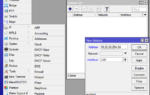 Безграничные возможности маршрутизаторов Mikrotik. Чем хороша Mikrotik Router OS.
Безграничные возможности маршрутизаторов Mikrotik. Чем хороша Mikrotik Router OS.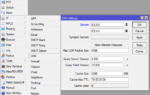 Как правильно настроить Wi-Fi на роутере MikroTik?
Как правильно настроить Wi-Fi на роутере MikroTik?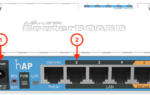 Не подключаются устройства по WiFi к роутеру Mikrotik [РЕШЕНИЕ]
Не подключаются устройства по WiFi к роутеру Mikrotik [РЕШЕНИЕ]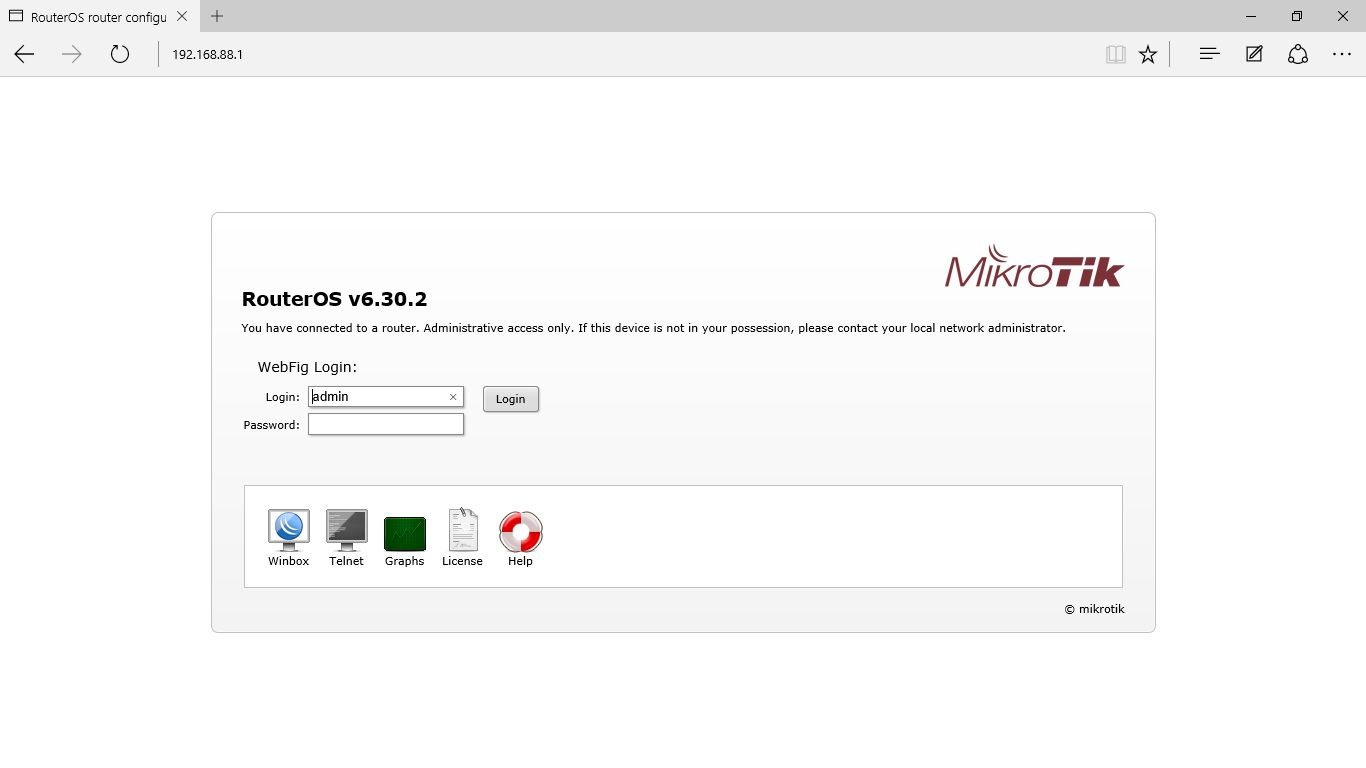
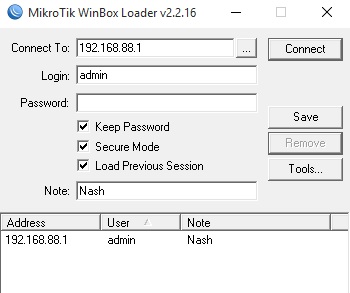
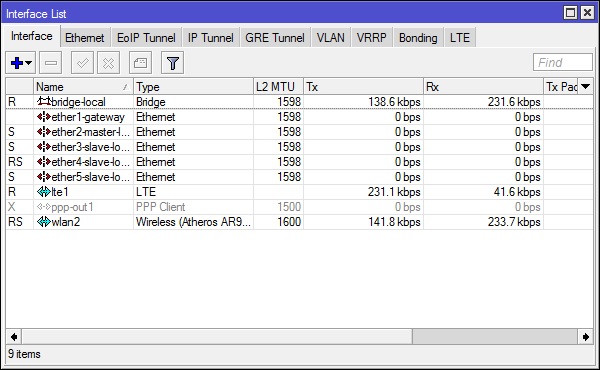
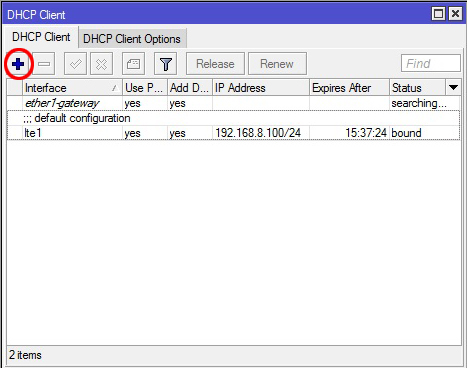
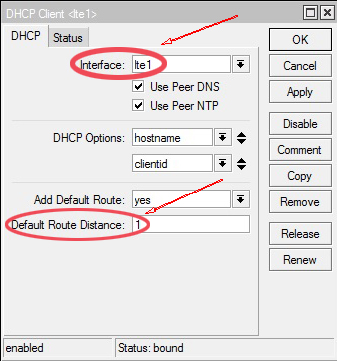
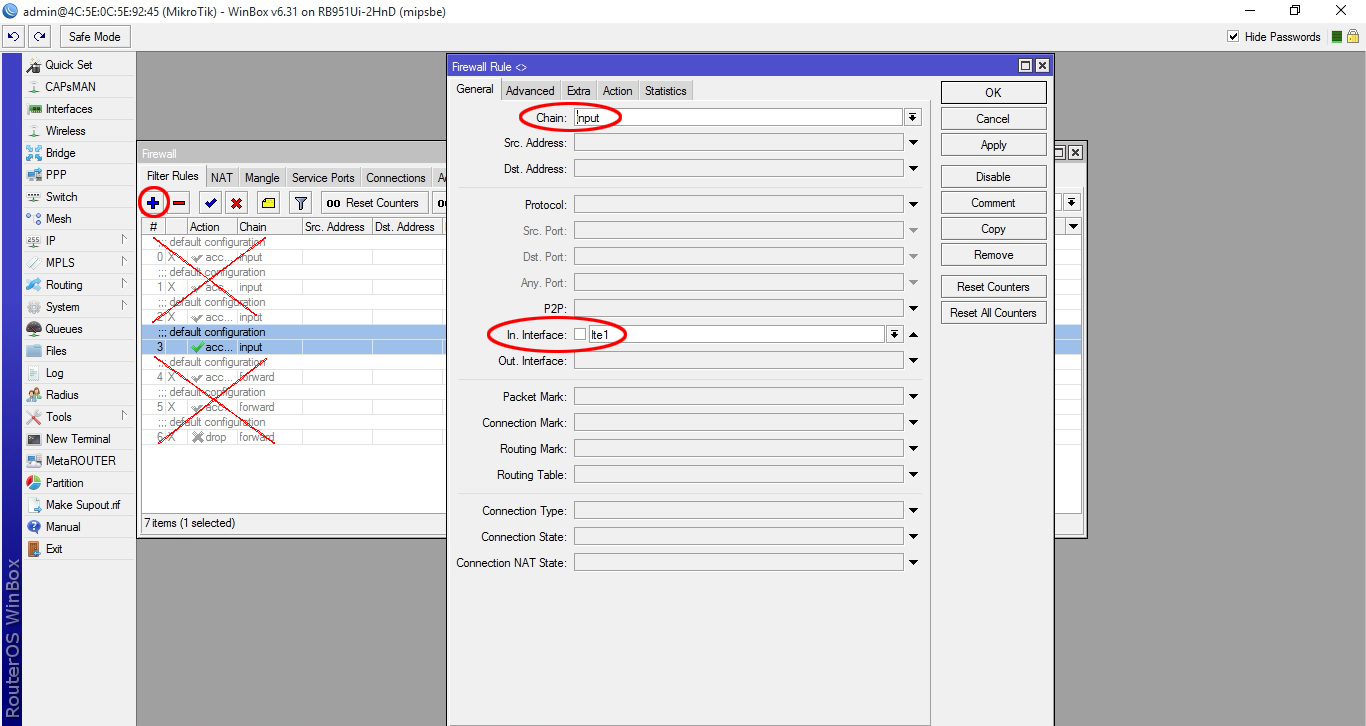

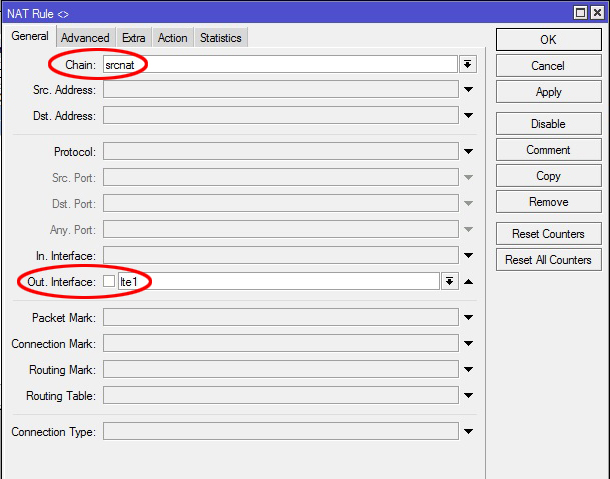
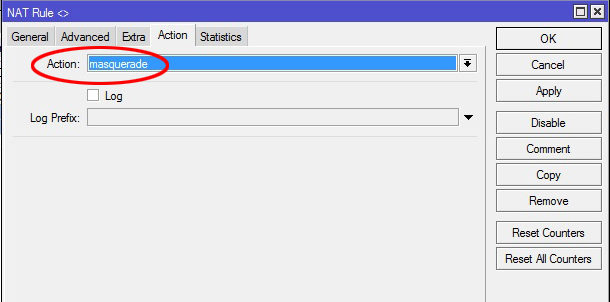

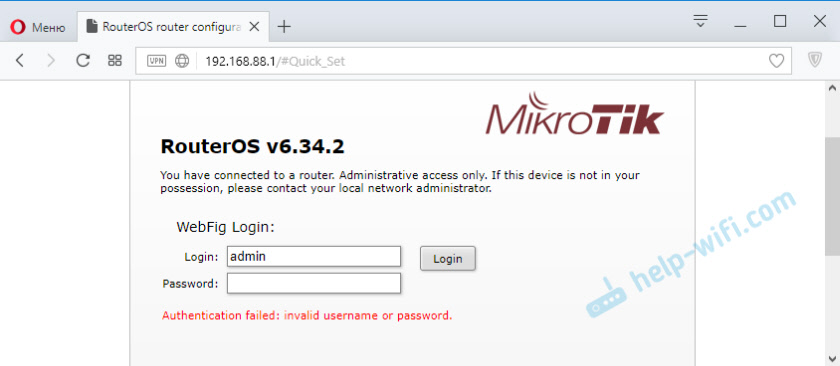
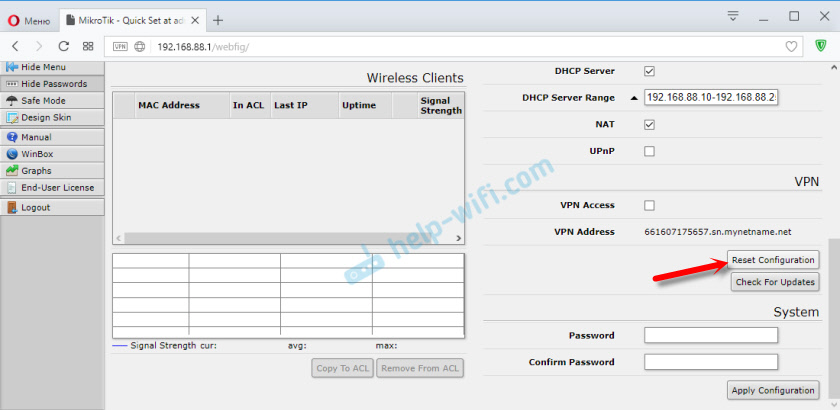
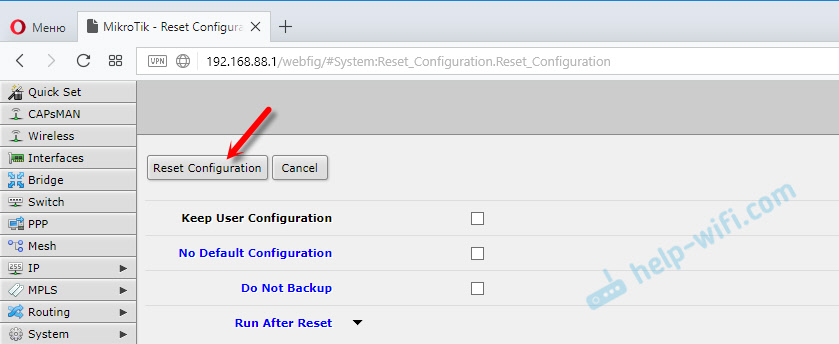


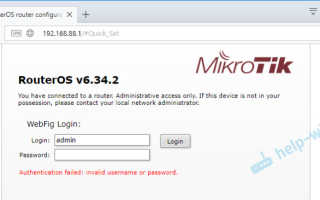
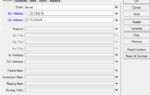 Роутер Mikrotik RB2011: настройка параметров для Ростелекома
Роутер Mikrotik RB2011: настройка параметров для Ростелекома MikroTik настройка Firewall: Правильная настройка безопасности роутера
MikroTik настройка Firewall: Правильная настройка безопасности роутера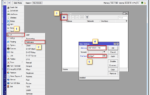 Быстрая настройка роутера MikroTik RB951G-2HnD
Быстрая настройка роутера MikroTik RB951G-2HnD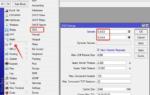 Как настроить подключение к интернету на роутерах Микротик
Как настроить подключение к интернету на роутерах Микротик